حذف شبیه ساز BlueStacks از کامپیوتر به طور کامل
به طور مداوم نصب و حذف برنامه ها، بسیاری از کاربران حتی نمی دانند که هر یک از آنها پشت فایل های اضافی، رجیستری، تنظیمات. عملکرد ویندوز ساخته شده در ویندوز اجازه نمی دهد تمیز کردن چنین اشیاء را پس از حذف برنامه خود. بنابراین لازم است از ابزارهای شخص ثالث استفاده شود.
با استفاده از شبیه ساز BlueStacks، من مجبور شدم آن را دوباره نصب کنم. من این کار را از طریق «حذف برنامهها» انجام دادم، اما بعد از نصب دوباره، متوجه شدم که تمام تنظیمات باقی مانده است. بیایید ببینیم چگونه BlueStacks را به طور کامل از سیستم حذف کنیم.
BlueStacks را از کامپیوتر خود حذف کنید
1. برای انجام این کار، از یک ابزار ویژه برای بهینه سازی و پاک کردن کامپیوتر از زباله، با پشتیبانی از تابع "حذف برنامه ها" استفاده می کنم - CCleaner . شما می توانید آن را به صورت رایگان از سایت رسمی دانلود کنید. نصب و اجرای برنامه. به «ابزارها» (ابزارها)، «حذف برنامهها» بروید ، ما شبیه ساز BlueStacks ما را پیدا کرده و روی «Unistall» کلیک کنید.
2. سپس حذف را تایید کنید.
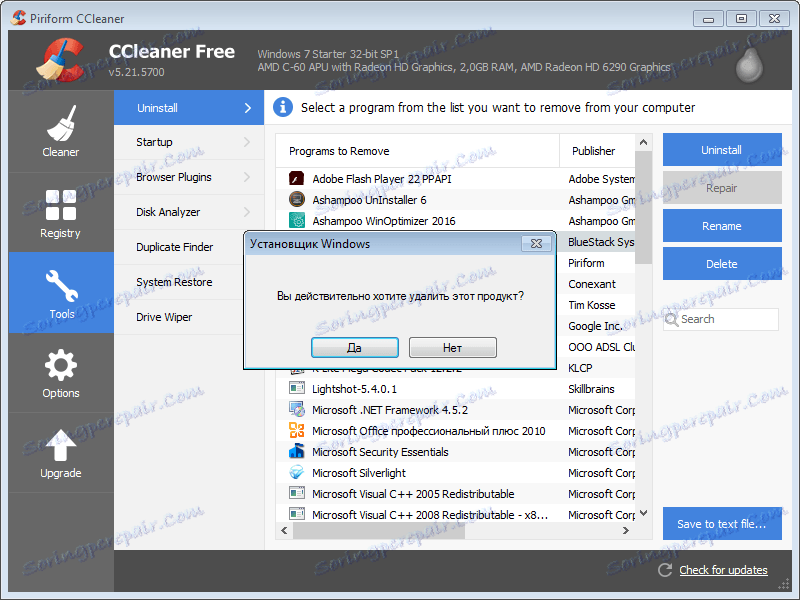
3. پس از آن، BlueStacks همچنین خواهان تایید برای حذف است.
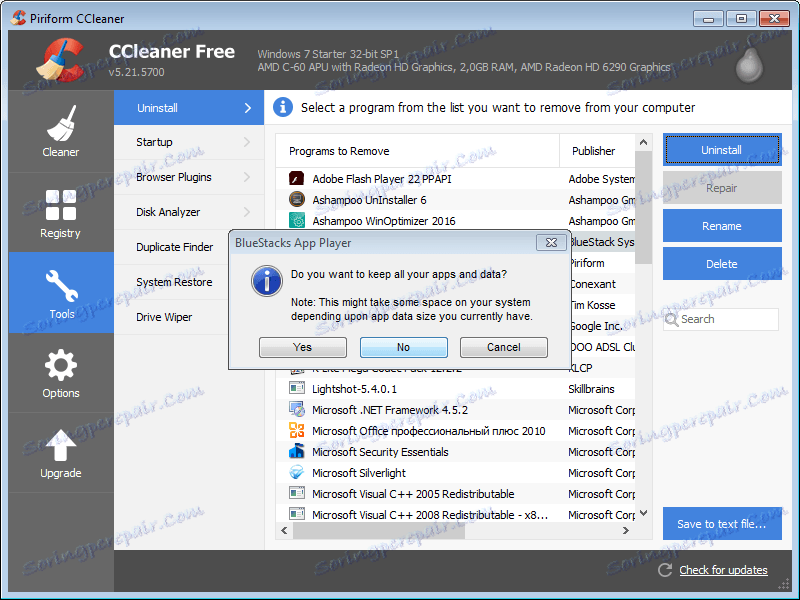
CCleaner استاندارد wizard uninstall را اجرا می کند، مانند طریق کنترل پنل ، افزودن یا حذف برنامه ها .
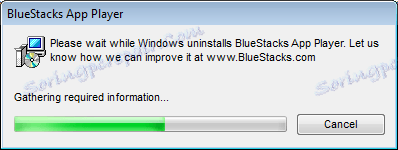
در طول فرآیند حذف، تمام ردیابها در رجیستری کاملا تمیز می شوند. همچنین تمامی فایل های BluStax باقی مانده از کامپیوتر حذف می شوند. پس از آن، روی صفحه نمایش یک پیام نشان می دهد که حذف کامل شده است. حالا کامپیوتر باید راه اندازی مجدد شود
بسیاری از تولید کننده های نرم افزاری، نرم افزار را به طور کامل حذف می کنند. چنین ابزارهایی برای شبیه ساز BlueStacks وجود ندارد. مطمئنا می توانید سعی کنید آن را به صورت دستی انجام دهید، اما این یک روند بسیار دشوار است که نیاز به دانش و زمان دارد.
